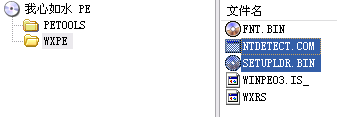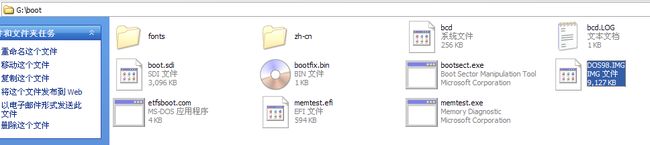grub4dos 制作WIN7、WINPE2003、Ubuntu、dos工具箱多启动U盘 (不量产)
前些天U盘挂掉了,去京东上买了一个宇瞻的16G的黑骑士,结果用GetInfo查了一下主控,发现是2251-61,用了几款量产工具都量产不成功,无奈之下只能采取HDD+的启动方式了。
之前一直都是用Easyboot制作的启动光盘,然后U盘量产时直接将制作好的ISO写入U盘的USB-CDROM分区内。现在不能量产了,尝试了下用UltraISO,启动---写入硬盘映像,可以正常写入U盘但是在DOS下无法启动,无奈之下只能采用grub4dos工具,制作全新的启动菜单。借鉴了各位前辈的帖子后,现总结如下:
后面需要用到的文件的下载地址:http://download.csdn.net/detail/chengli42/4066446
一、准备需要用到的工具:
1、grub4dos(http://sourceforge.net/projects/grub4dos/files/)
2、grubinst(http://sourceforge.net/projects/grub4dos/files/)
3、UltraISO 软碟通,提取映像启动文件,修改ISO用
4、4个映像文件,自己去网上下载
二、U盘可启动处理
使用UltraISO打开WIN7的ISO光盘,选择启动---写入硬盘映像,磁盘驱动器选择U盘,千万不要选错了,选择便携启动---写入新的硬盘主引导记录(MBR)---USB-HDD+,选择写入,等待写入完成。
写入启动信息后,顺手将该WIN7的ISO文件中的内容全部提取到U盘的根目录,UltraISO选择操作--提取,提取/下的所有文件到根目录。在提取的文件中,将根目录文件夹sources中的ei.cfg文件删除,这样在安装WIN7时可以选择多版本,而不是仅仅是旗舰版。
三、grub4dos安装
首先将下载的grubinsit文件解压,运行文件grubinsit_gui.exe(vista和win7系统下需要以管理员身份运行,否则找不到U盘)选择目标U盘,设置如图,然后点install。
如此操作后,就把U盘的MBR给改写了。然后需要将下载的grub4dos文件中解压出来的chinese文件夹中的grldr和grub.exe连同根目录下的menu.lst文件一起复制到目标U盘的根目录下。千万注意,一般单硬盘情况下hd1表示U盘,hd0表示硬盘,千万别把硬盘的启动信息更改了,否则可能重启后就无法进入系统了。
四、拷入WINPE文件
我这里采用的是我心如水制作的WINPE2003维护版,感觉用的比较顺手,用UltraISO将ISO打开,将其中的文件提取到U盘根目录下,同时将文件夹WXPE下的两个文件ntdetect.com和setupldr.bin也复制到U盘根目录下,并将setupldr.bin更名为ldrxpe。
五、拷入Ubuntu文件
在U盘根目录下新建文件夹ubuntu,将下载好的ubuntu10.04的ISO镜像文件更名为ubuntu.iso,提取镜像文件中casper文件夹下的initrd.lz和vmlinuz文件和ubuntu.iso文件一起放到ubuntu文件夹下面。如下图,G盘是我的U盘盘符,ubuntu的东西全部放在了ubuntu文件夹下,我选择了将文件隐藏,所以是这种颜色的。
六、拷入dos工具箱文件
将下载好的深山红叶DOS工具箱的img文件拷贝到U盘boot文件夹下。
七、编辑menu.lst文件
用记事本打开menu.lst文件,修改为以下代码
default 0timeout 10
find --set-root /grldr
gfxmenu /message
fontfile /fonts
title [01]--安装 Windows 7 64位
chainloader /bootmgr
title [02]--启动 Ubuntu Live USB
kernel /ubuntu/vmlinuz boot=casper iso-scan/filename=/ubuntu/ubuntu.iso locale=zh_CN.UTF-8
initrd /ubuntu/initrd.lz
title [03]--启动 我心如水 WinPE2003
chainloader /ldrxpe
title [04]--启动 深山红叶DOS工具箱
find --set-root --ignore-floppies /boot/DOS98.IMG
map --mem /boot/DOS98.IMG (fd0)
map --hook
chainloader (fd0)+1
rootnoverify (fd0)
title [05]--硬盘启动计算机
map (hd0) (hd1)
map (hd1) (hd0)
map --hook
rootnoverify (hd0,0)
makeactive
chainloader +1
title [06]--重新启动计算机
reboot
title [07]--关闭计算机
halt
八、添加上述代码段中的gfxmenu /message文件和fontfile /fonts文件,这两个文件主要是用来做启动菜单的图片、字体什么的,如果喜欢DIY的可以自己制作,具体方法大家自己找找吧,否则可以拷贝别人制作好的。
现将我使用的grub4dos工具和上面3个文件一起打包,需要的童鞋去下载吧
http://download.csdn.net/detail/chengli42/4066446
九、到这里,这个多启动的U盘就做好了,出于安全起见,我们可以将U盘中的这些文件的属性全部设定为系统文件、只读文件和隐藏文件,这样就不会被平时U盘使用时误删除等,我们可以通过CMD命令行实现:
运行,输入CMD,打开命令行工具,输入U盘盘符:,例如g:,使用dir命令可以查看当前盘符下文件和文件夹,确定选定的是U盘
输入命令 G:\> attrib +r +s +h /s /d,过几秒钟就可以看到U盘中的文件被全部变成系统文件被隐藏了,这样就不会误删了。
如果想将他们改回普通文件,就使用命令attrib -r -s -h /s /d,将系统、只读和隐藏属性都去掉。
十、至此全部工作都已经完成,重启到DOS下,测试各个选项是否都成功吧!图我就不截了![]() ,按照这个方法做大家都可以成功的哦!
,按照这个方法做大家都可以成功的哦!
下面将制作好的U盘的根目录截图给大家参考一下